Sadržaj:
Metod 1: MEE6
MEE6 je jedan od najpopularnijih botova u Discordu, koji se koristi za različite svrhe. Njegova najjednostavnija funkcija je slanje obaveštenja članovima servera, kako dobrodošlica, tako i prilikom pojave nekih događaja, bilo da je u pitanju objava novog posta ili pokretanje strima. Bot podržava različite dodatke koji su odgovorni za izvršavanje određenih radnji. Jedan od njih dodaje komande za administraciju, što omogućava čišćenje chata. Razmotrićemo dodavanje i podešavanje MEE6 korak po korak.
Korak 1: Dodavanje MEE6 na Discord
Prvi zadatak je dodavanje bota na server, nakon čega odmah možete preći na aktivaciju i podešavanje dodataka. Za autorizaciju će vam biti potrebna administratorska ili prava kreatora servera — obavezno to uzmite u obzir prilikom izvođenja sledećih radnji.
Dodajte bota MEE6 na Discord sa zvaničnog sajta
- Kliknite na link iznad da biste otišli na sajt bota, i pritisnite dugme "Dodaj na Discord".
- Otvorit će se iskačući prozor koji će preuzeti trenutnu autorizaciju u veb verziji Discorda. Ako to niste vi, kliknite na odgovarajući natpis za izlazak i ponovni ulazak.
- Popunite autorizacione podatke i potvrdite ulazak.
- Upoznajte se sa spiskom svih funkcija MEE6, koje su naveli programeri, nakon čega pređite na sledeći korak.
- Trenutni prozor će se zatvoriti i ponovo će se prikazati stranica bota, gde sada treba da odaberete server na koji želite da ga dodate.Nasuprot nazivu nalazi se dugme "Podesite MEE6" — kliknite na njega da nastavite sa konfiguracijom.
- Otvorit će se drugo okno, gde ćete morati da navedete server za dodavanje i pritisnete "Nastavi".
- Pregledajte sve dozvole za ovog bota. Ako mu onemogućite upravljanje porukama, MEE6 neće moći da se koristi za njihovo brisanje.
- Po završetku autorizacije unesite captcha, potvrđujući svoje namere.
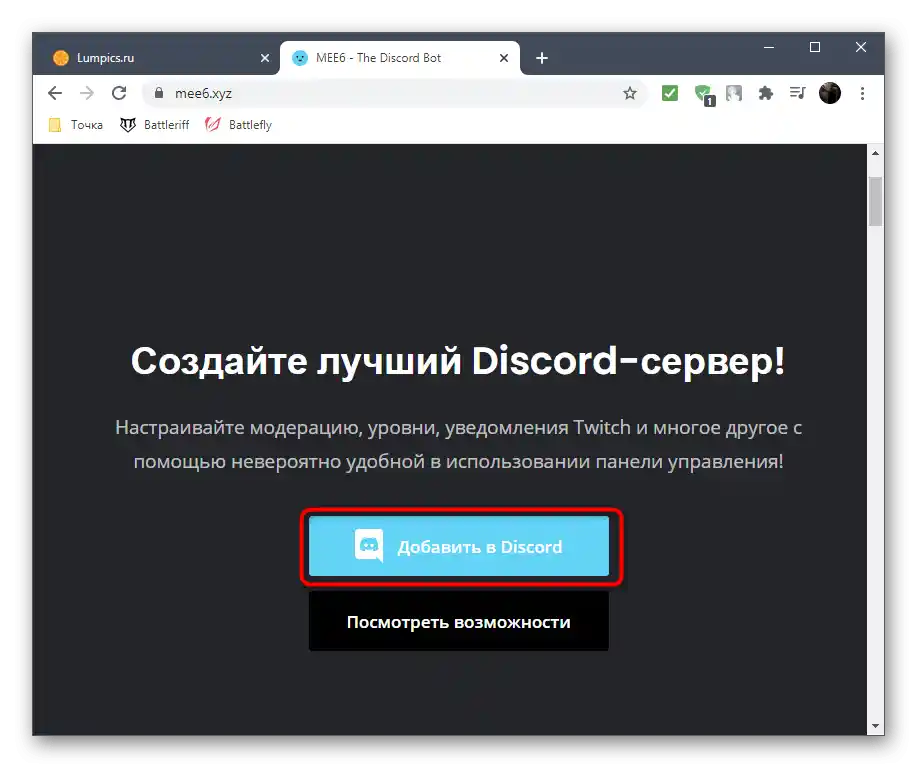
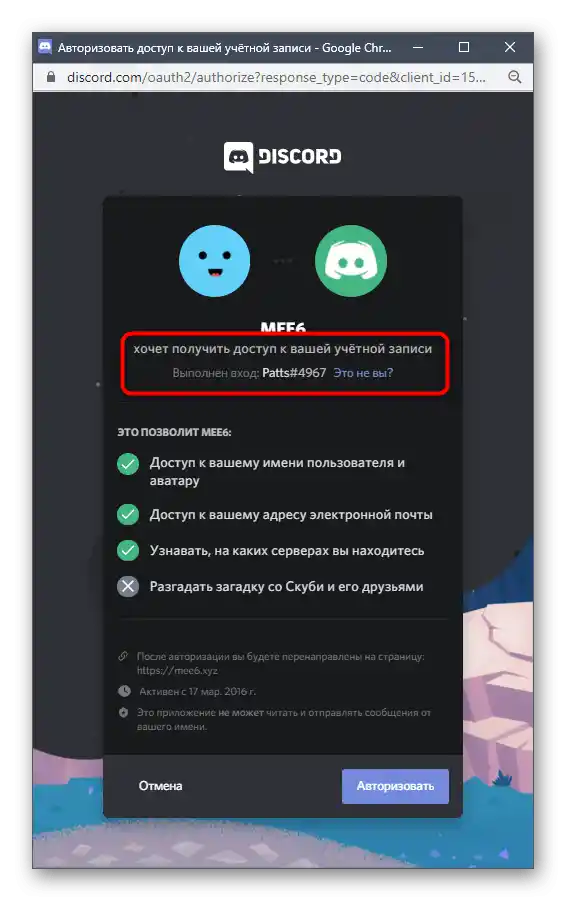
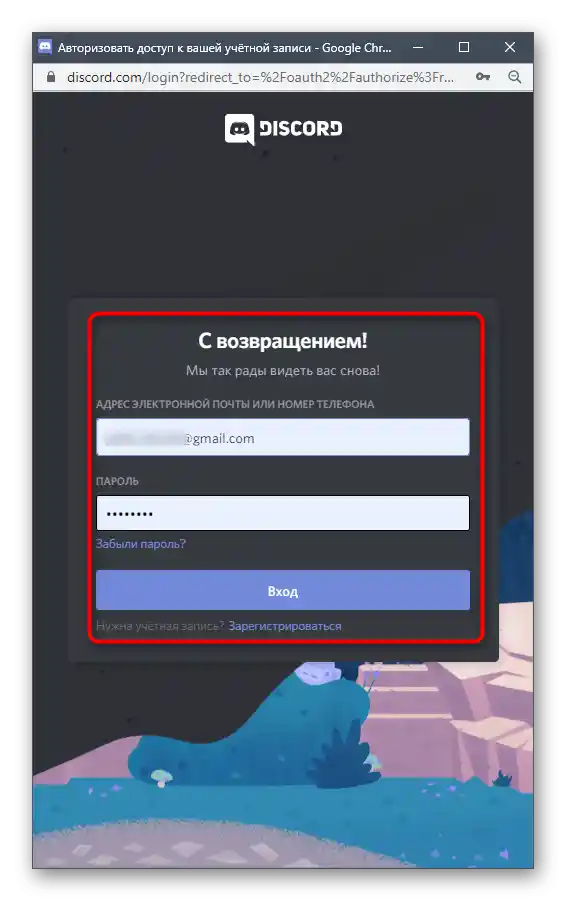
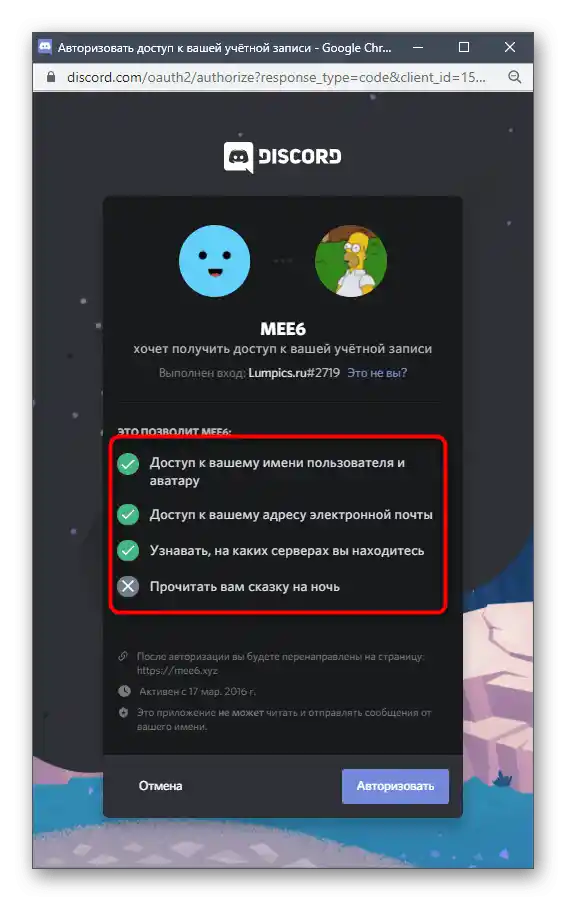
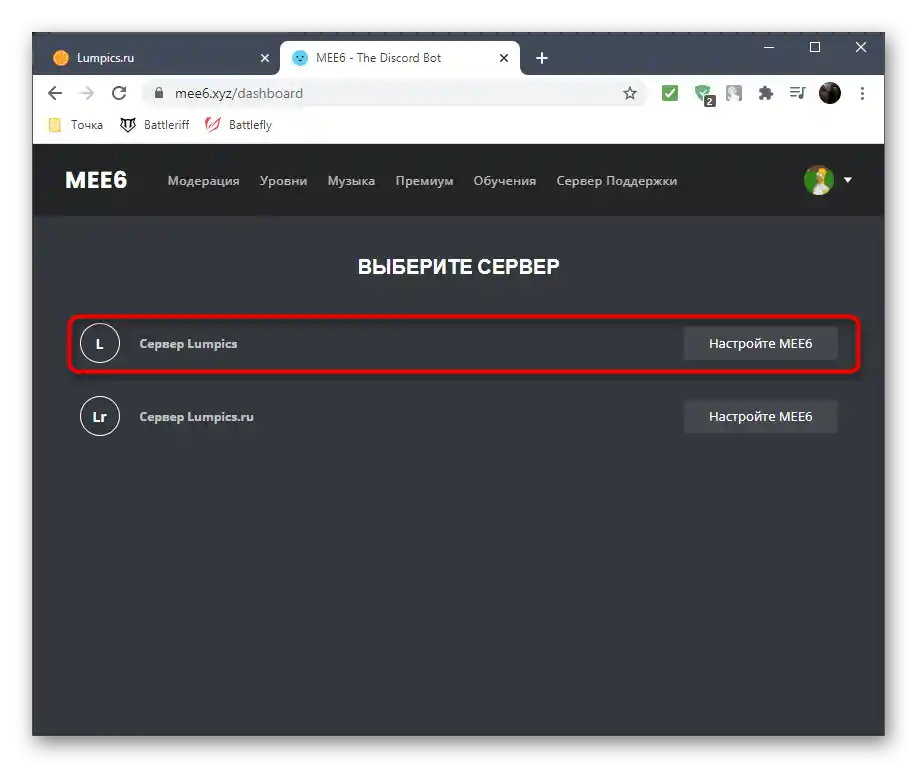
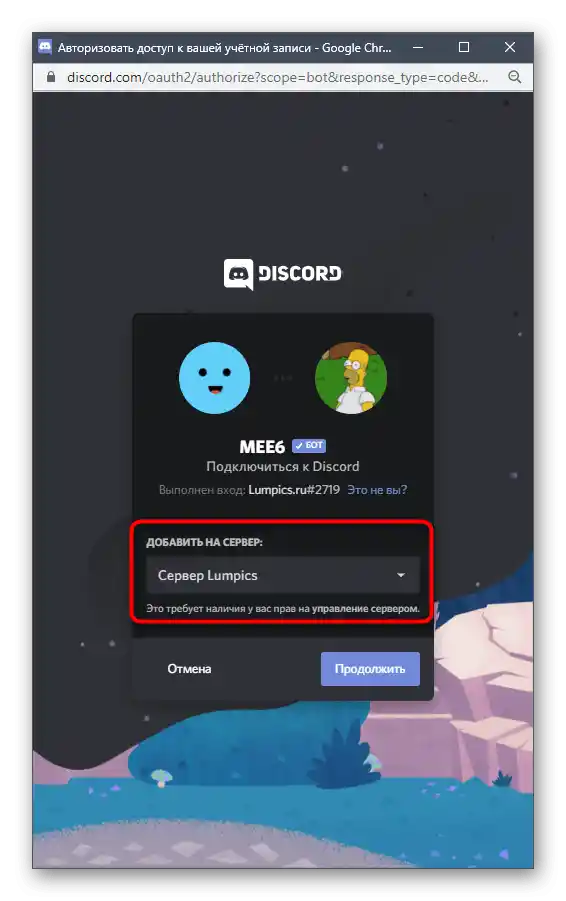
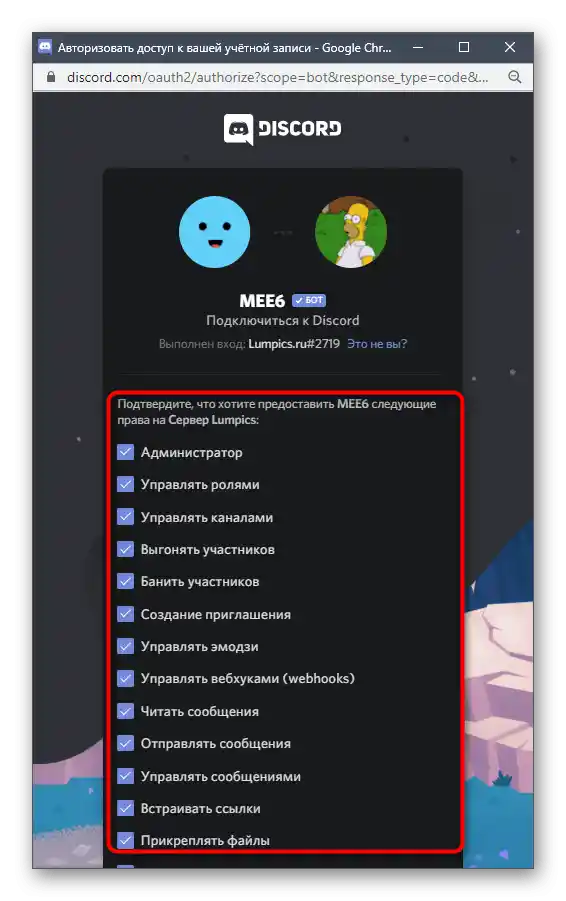
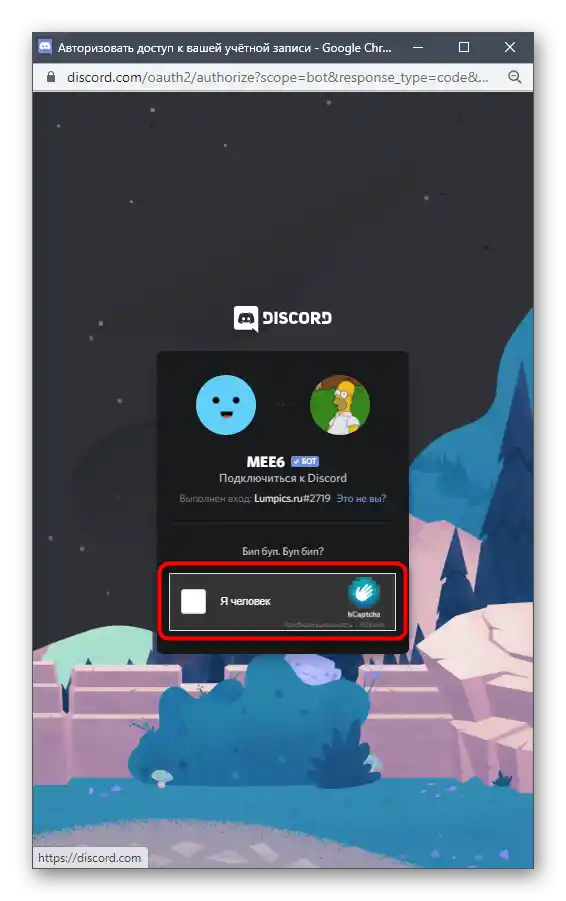
Sada je bot uspešno dodat na server, ali ne žurite da napustite zvaničnu stranicu, jer će vam biti potrebna za sledeću fazu uputstva.
Korak 2: Osnovna podešavanja i upoznavanje sa botom
Kao što je već rečeno, MEE6 je multifunkcionalni bot, namenjen za obavljanje različitih zadataka. Predlažemo da ukratko razmotrite dostupna podešavanja, kako biste ih prilagodili sebi, promenili jezik lokalizacije ili promenili prefiks za unos komandi.
- Na zvaničnoj stranici, nakon autorizacije, pojaviće se nekoliko kartica, među kojima vas zanima "Dodaci". Ispod ćete pronaći spisak svih dostupnih mogućnosti, a pritiskom na jedan od blokova preći ćete na informacije sa detaljnijim opisima. Da na serveru ne bi bilo suvišnih komandi, bilo koji od ovih dodataka može se isključiti.
- Na istoj kartici, niže se nalazi blok podešavanja bota za promenu njegove slike, imena i tipa aktivnosti. Uređivanje je dostupno samo premium korisnicima koji su se pretplatili na bota.Vratite se na uređivanje podataka o parametrima ako odlučite da podržite projekat i dobijete pristup svim funkcijama.
- Zatim pređite na karticu "Podešavanja".
- Tamo ćete pronaći alat za upravljanje ulogama, ako želite da ponovo dodelite bot-menadžere u skladu sa izgrađenom hijerarhijom na serveru.
- Za primanje poruka od MEE6 na ruskom jeziku direktno u aplikaciji, a ne na sajtu, potrebno je promeniti jezik koristeći padajući meni.
- Podrazumevano se kao prefiks za komande koristi !, ali ako preferirate druge simbole, promenite podešavanje (funkcija je dostupna samo u premium verziji).
- Otvorite server da proverite dodatog bota. On bi trebao da se prikazuje na listi članova u mreži i imati odgovarajuću kvačicu koja označava njegov status.
- Primijenite komandu
!helpza osnovne informacije o dostupnim nivoima, komandama i drugim osnovnim pravcima korišćenja MEE6. Tako ćete sigurno razumeti da je bot uspešno dodat i spreman za dalji rad.
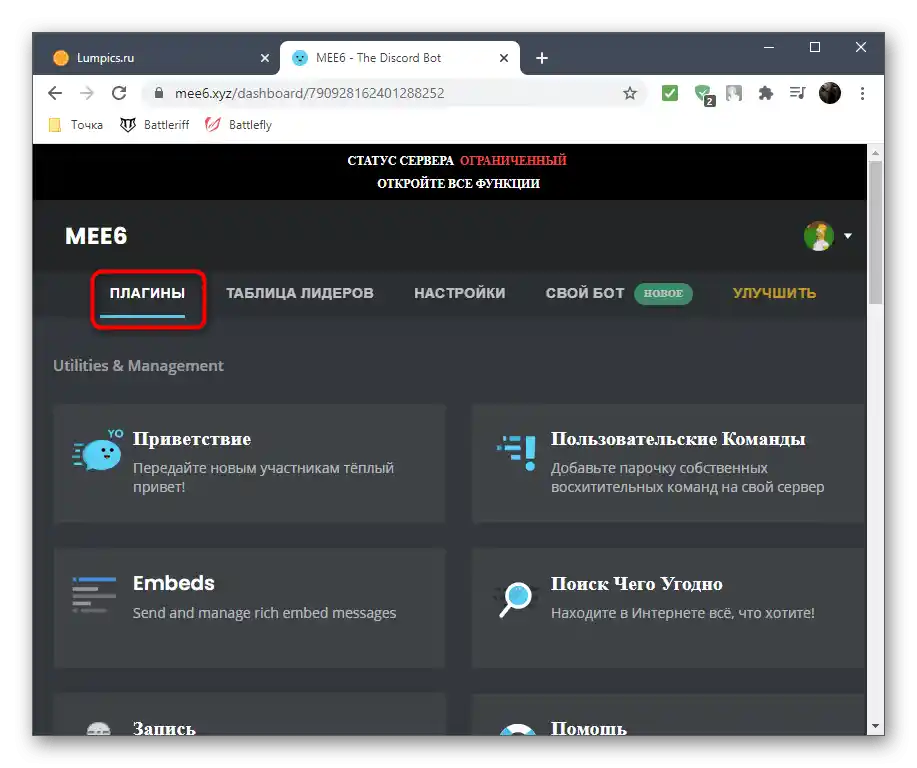
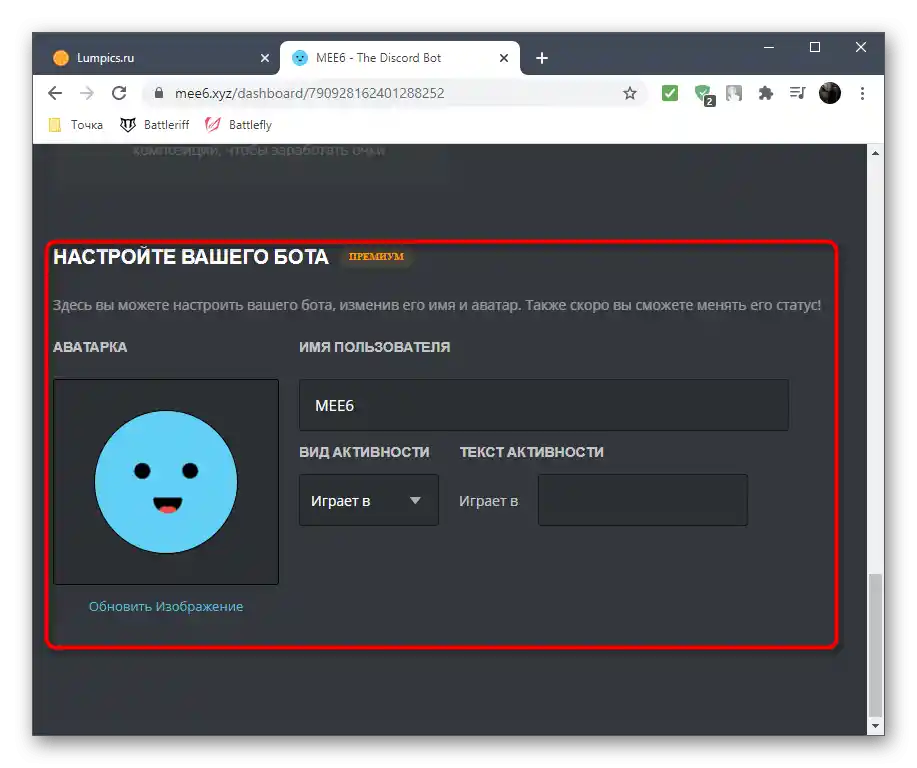
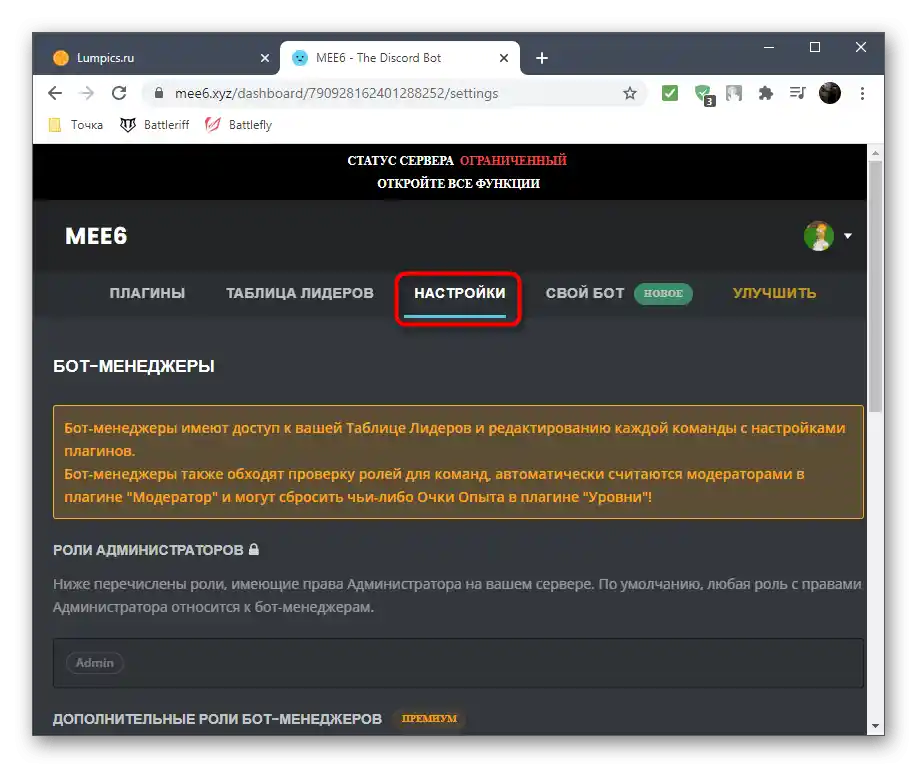
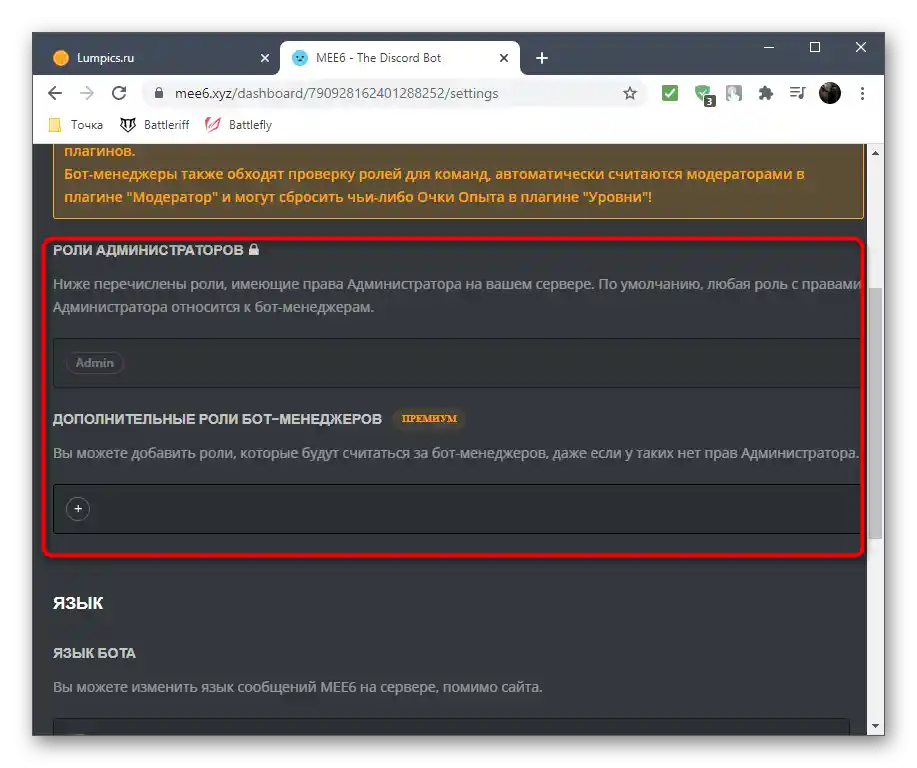
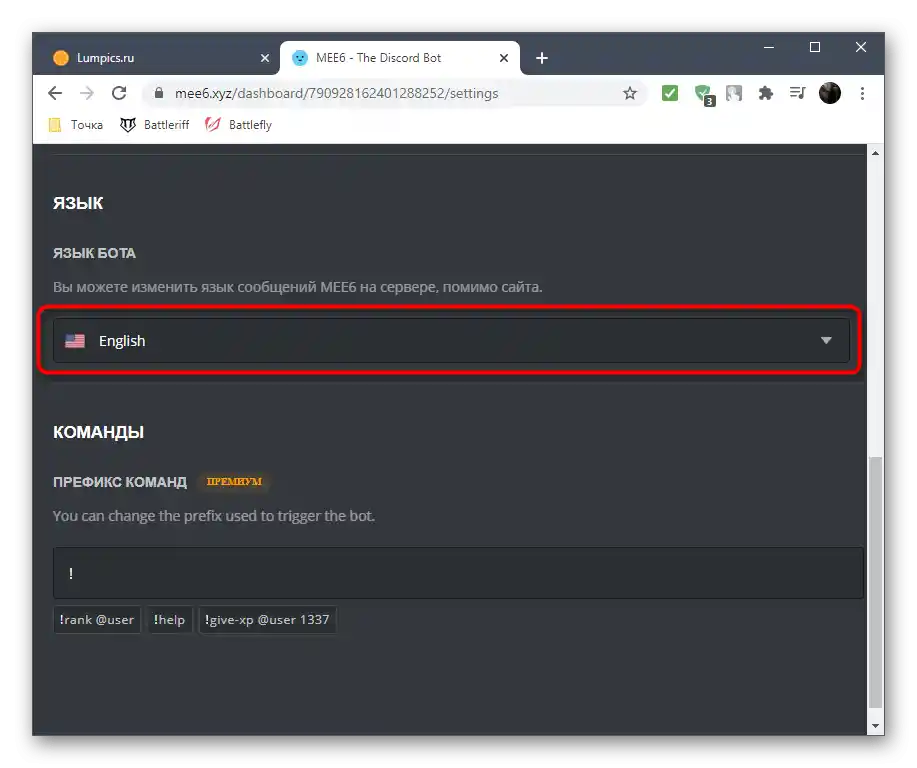
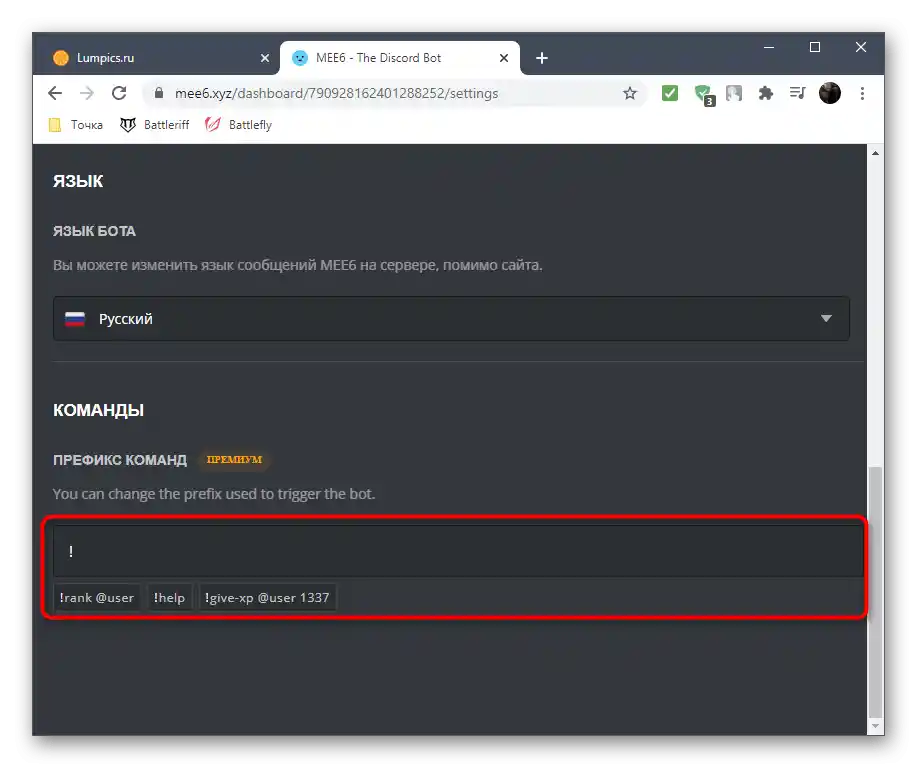
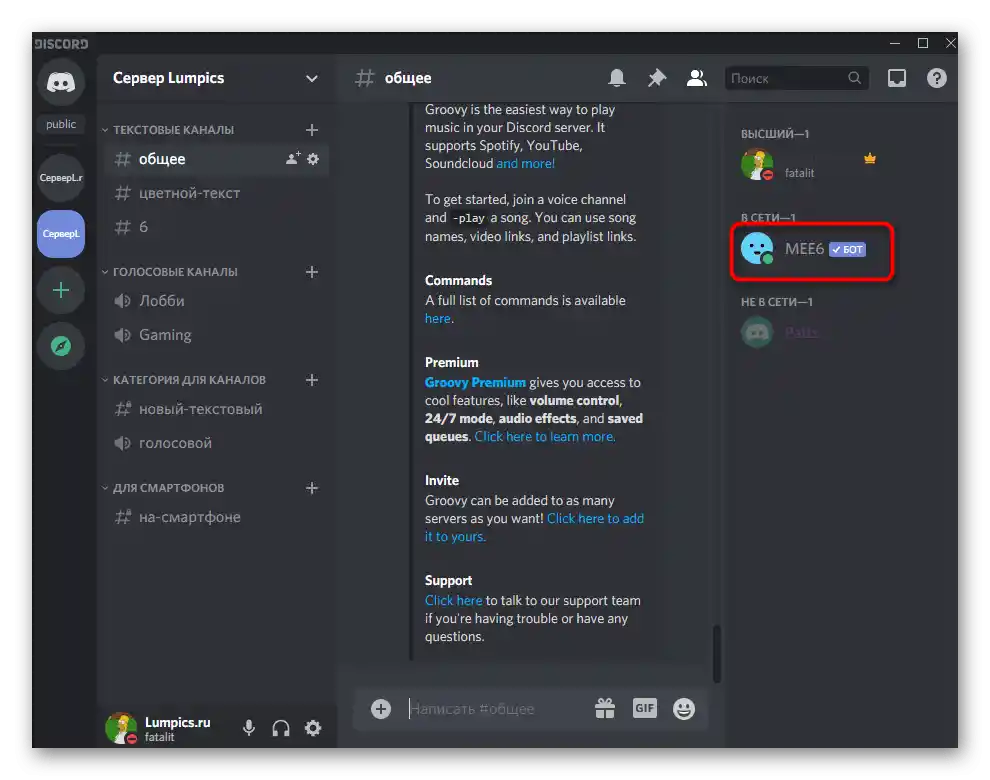
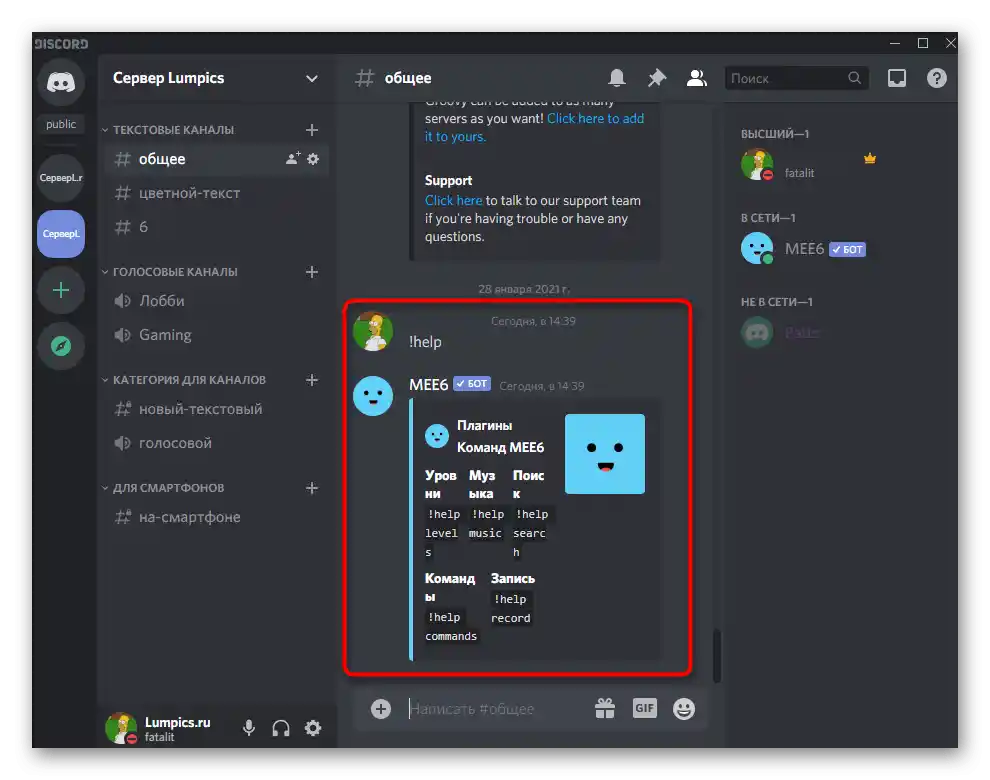
Korak 3: Podešavanje dodatka "Moderator" i brisanje poruka
Za pristup komandama za brisanje poruka odgovoran je dodatak "Moderator". Prikazaćemo proces njegovog uključivanja i dalju čišćenje chatova od nepotrebnih informacija.
- Vratite se na zvanični sajt MEE6, gde na kartici "Dodaci" pronađite pločicu "Moderator". Ako je ona siva, to znači da ovaj komponent još nije uključen i čeka aktivaciju.
- Na stranici samog dodatka uverite se da je komanda
!clearaktivirana.Dodatno se možete upoznati sa svim drugim komandama koje dodaje "Moderator". - Vratite se na server i u jednom od tekstualnih čatova unesite
!clear 1, gde je 1 — broj poslednjih poruka za brisanje. - Za sekundu će se pojaviti obaveštenje od bota koje govori o brisanju poruka.
- Koristite pominjanje korisnika da biste brisali samo njegove replike iz čata, i ne zaboravite na broj poruka.
- U tom slučaju se pojavljuje isto takvo obaveštenje o uspešnom čišćenju.
- Ako su poruke na kanalu već više od dve nedelje, bot neće moći da ih obriše i umesto toga će se pojaviti uputstvo o kloniranju kanala sa daljom čistkom celokupnog sadržaja.
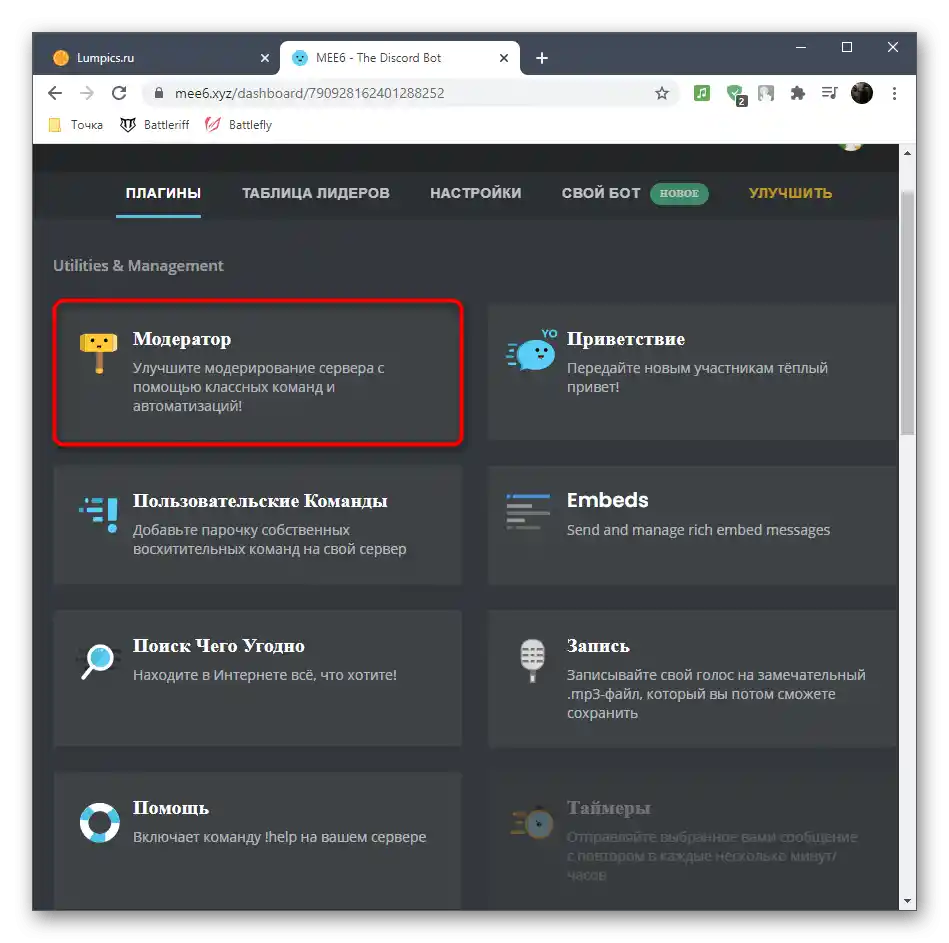
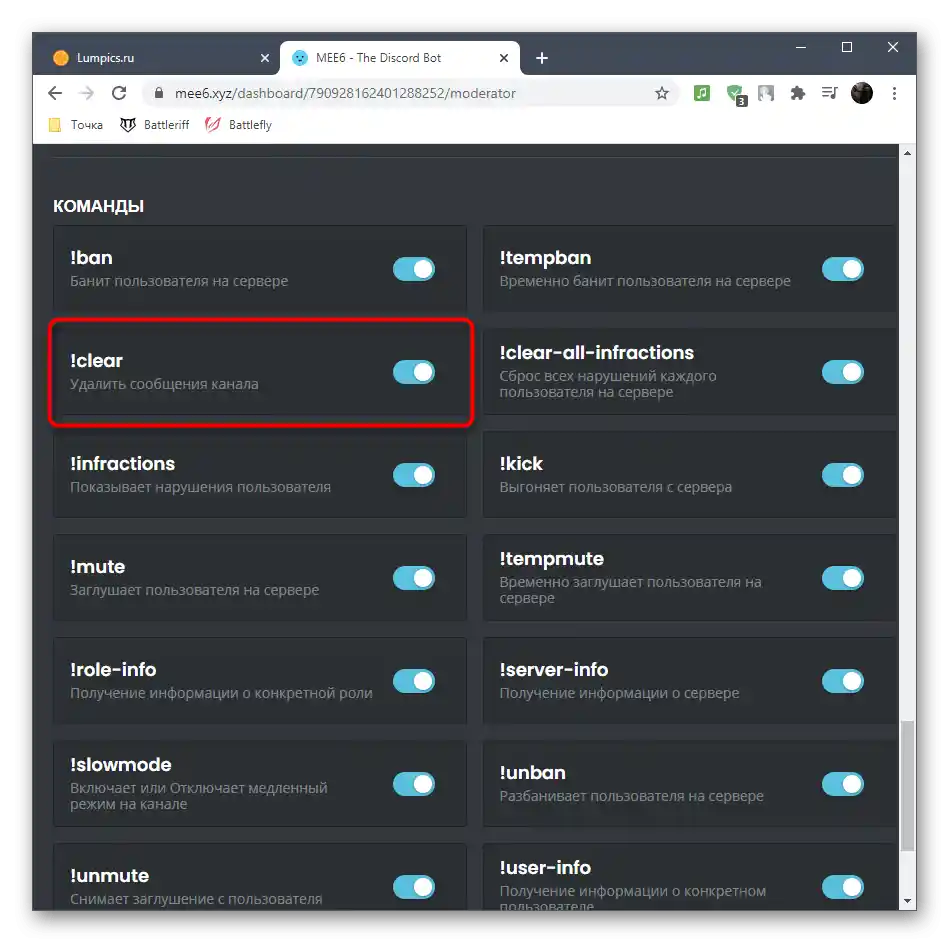
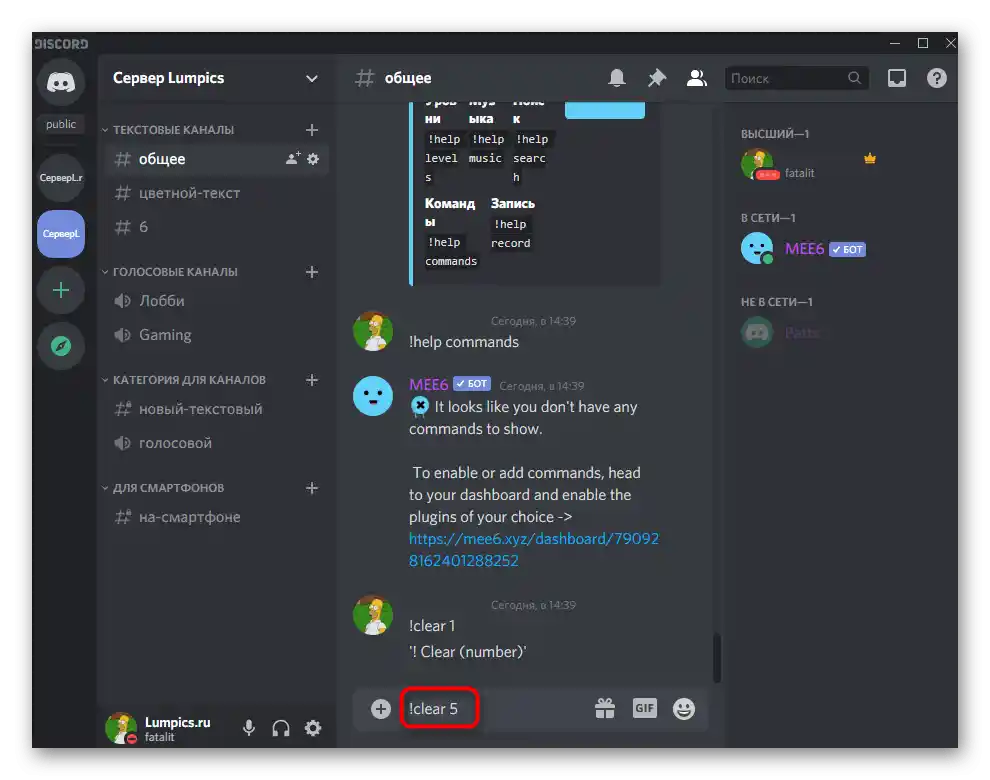
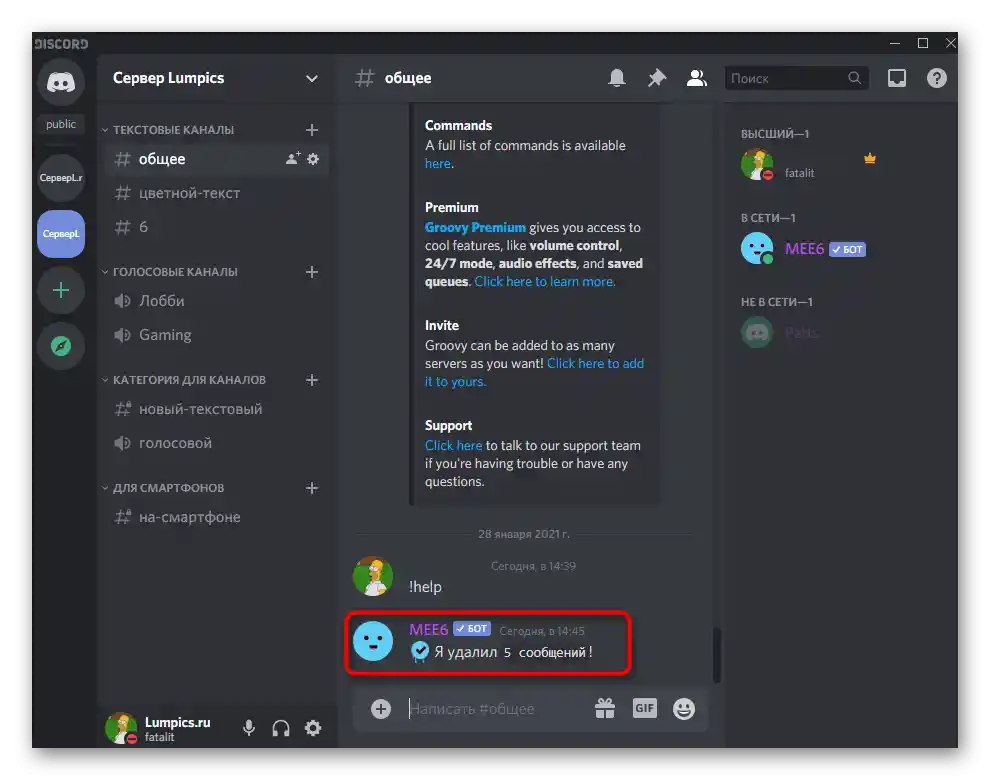
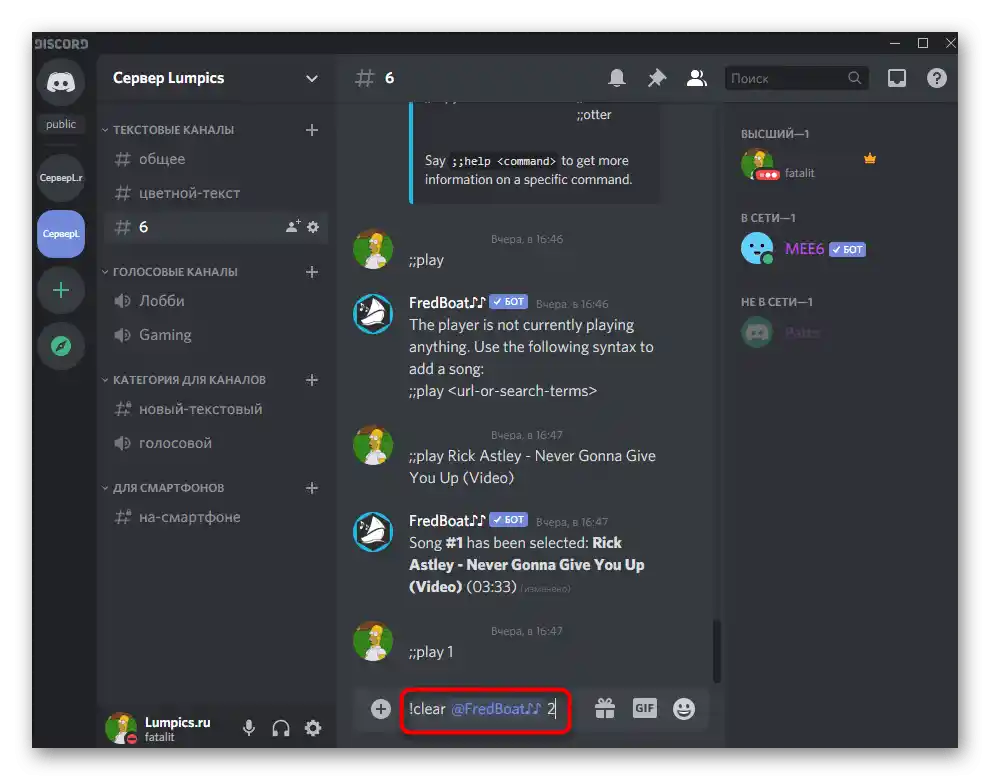
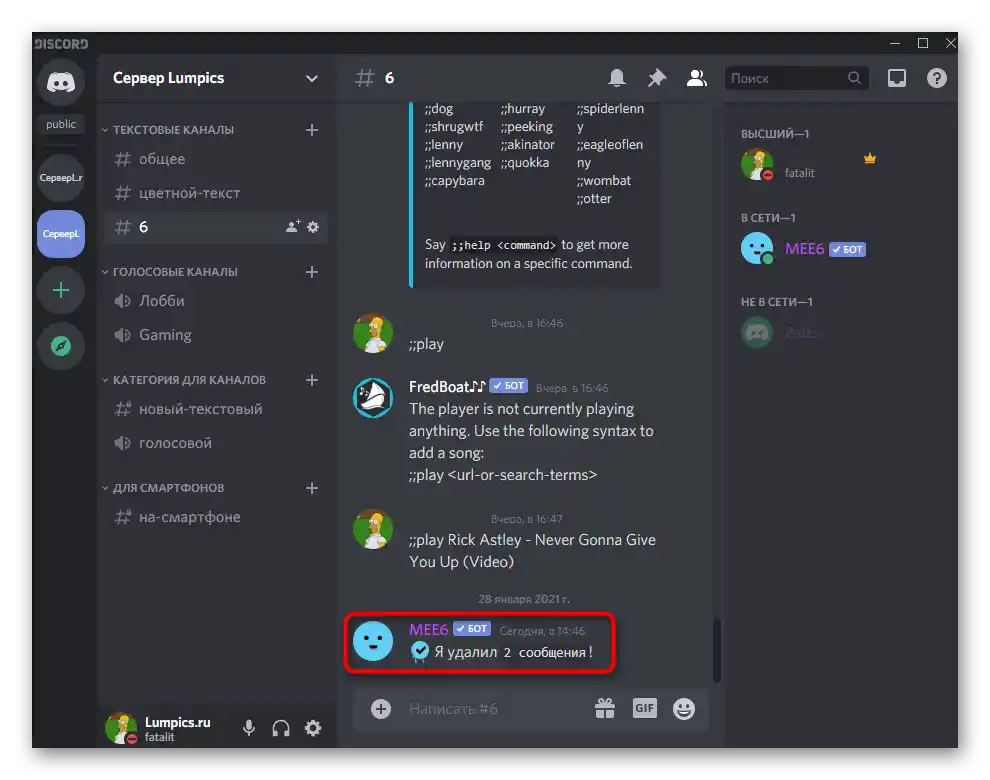
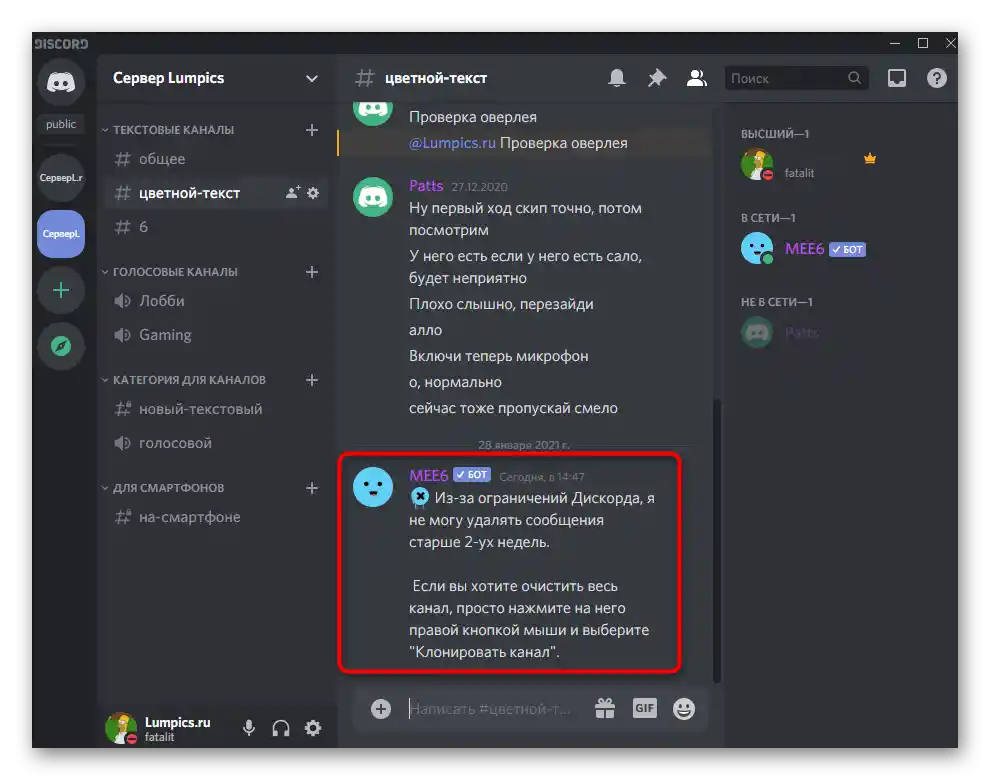
Ovo je bio ceo proces dodavanja i podešavanja bota MEE6 za daljnje brisanje poruka na serveru. Ponovo naglašavamo da je funkcionalnost ovog alata mnogo šira od upravo opisanog, tako da možete istražiti sve aspekte upoznavanjem sa informacijama na zvaničnom sajtu.
Način 2: CleanChat
CleanChat — na prvi pogled složen i nejasan bot, kreiran od strane jedne osobe za upravljanje drugim botovima na serveru. Jedna od ugrađenih funkcija omogućava brisanje poruka u čatu, koristeći za to posebnu komandu. Nema smisla deliti uputstvo o interakciji sa ovim botom na korake, pa ćemo sve obraditi u jednoj doslednoj instrukciji:
Dodajte CleanChat u Discord sa zvaničnog sajta
- Iskoristite link iznad da biste otišli na sajt projekta CleanChat i kliknite na dugme "CleanChat Discord bot".
- Nakon učitavanja nove stranice, kliknite na natpis "Click here to add CleanChat to your server".
- Pojaviće se forma za autorizaciju bota, gde prvo treba da navedete server za dodavanje.
- Upoznajte se sa dozvolama i prihvatite ih sve kako biste dobili pristup komandama.
- Kada se pojavi zahtev za unos captcha, unesite je, čime završavate proces dodavanja bota na server.
- Bićete obavešteni o izvršenju operacije.Zatvorite trenutnu karticu i pređite na Discord.
- Na spisku učesnika videćete dodatog bota, što znači da možete isprobati komande za čišćenje chata.
- Unesite
@CleanChat purge <1>, gde je 1 — broj poslednjih poruka, ili@CleanChat purgechatza brisanje razgovora u celini sa automatskim dupliranjem kanala.
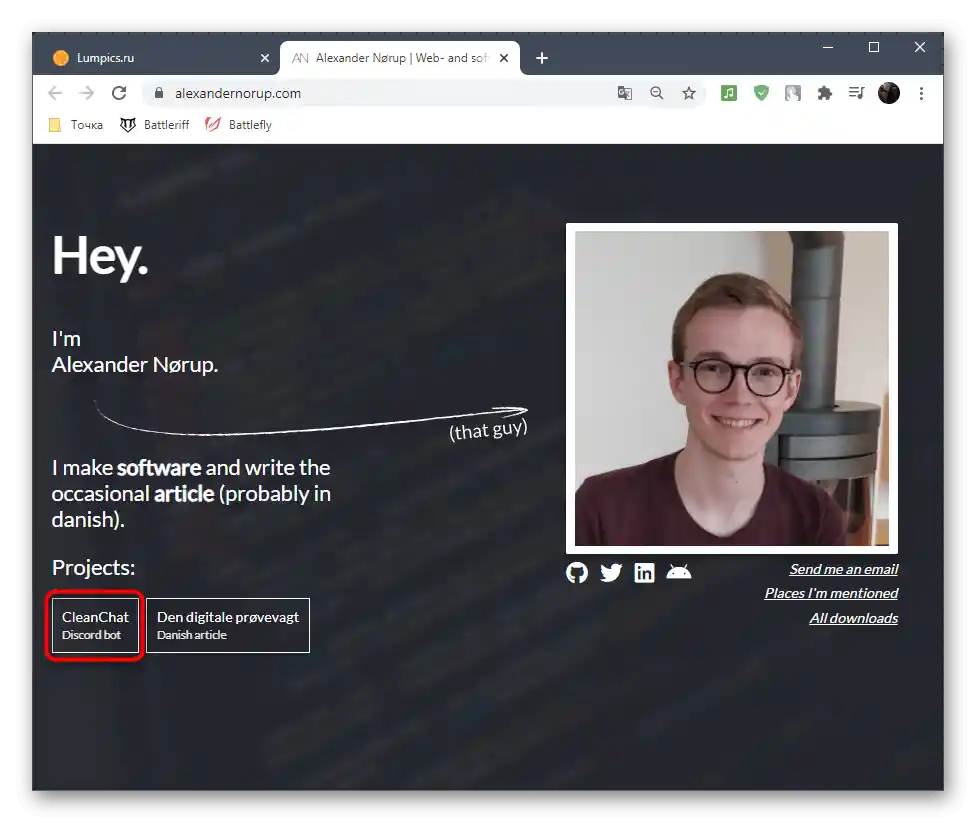
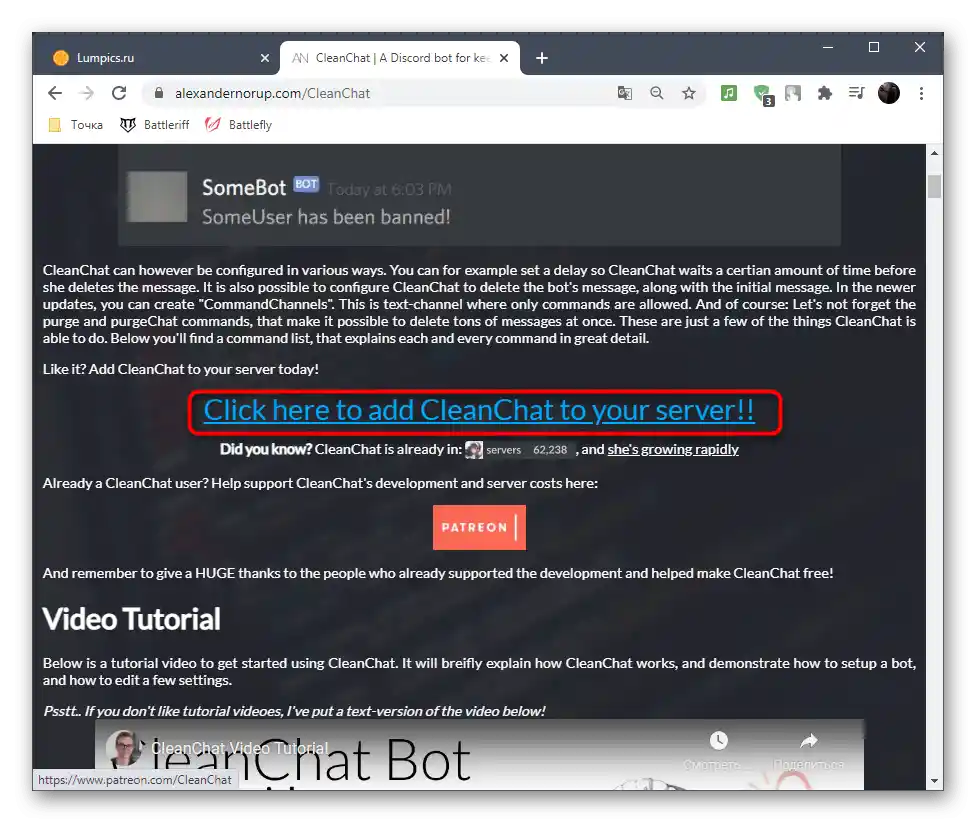
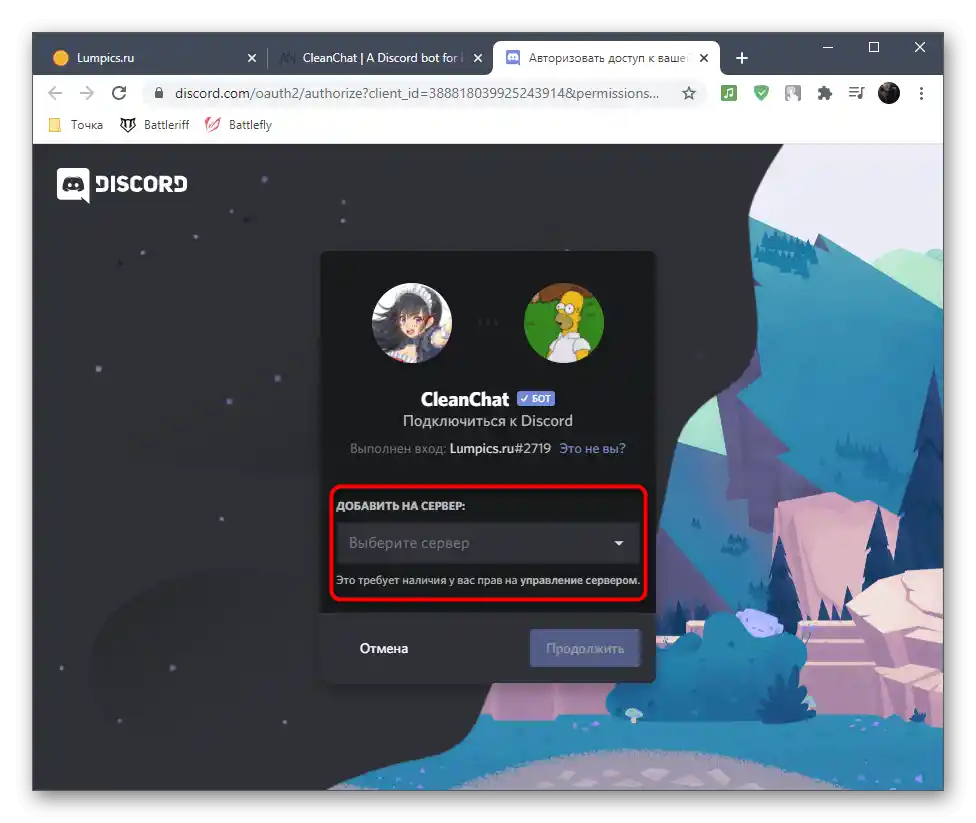
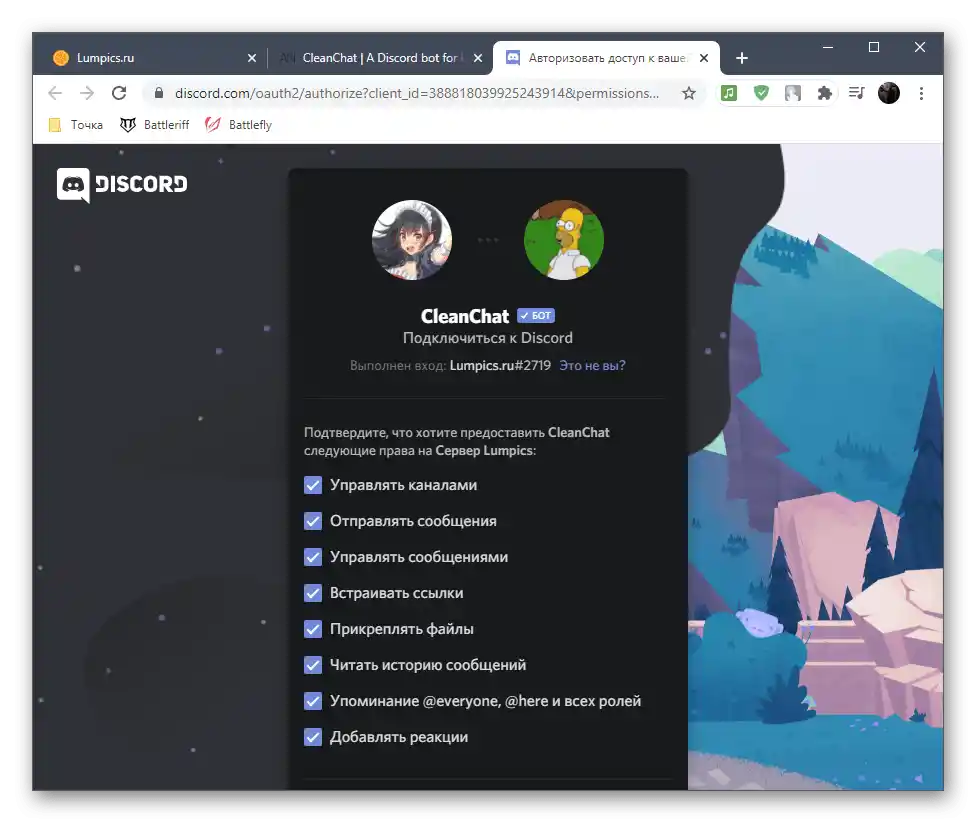
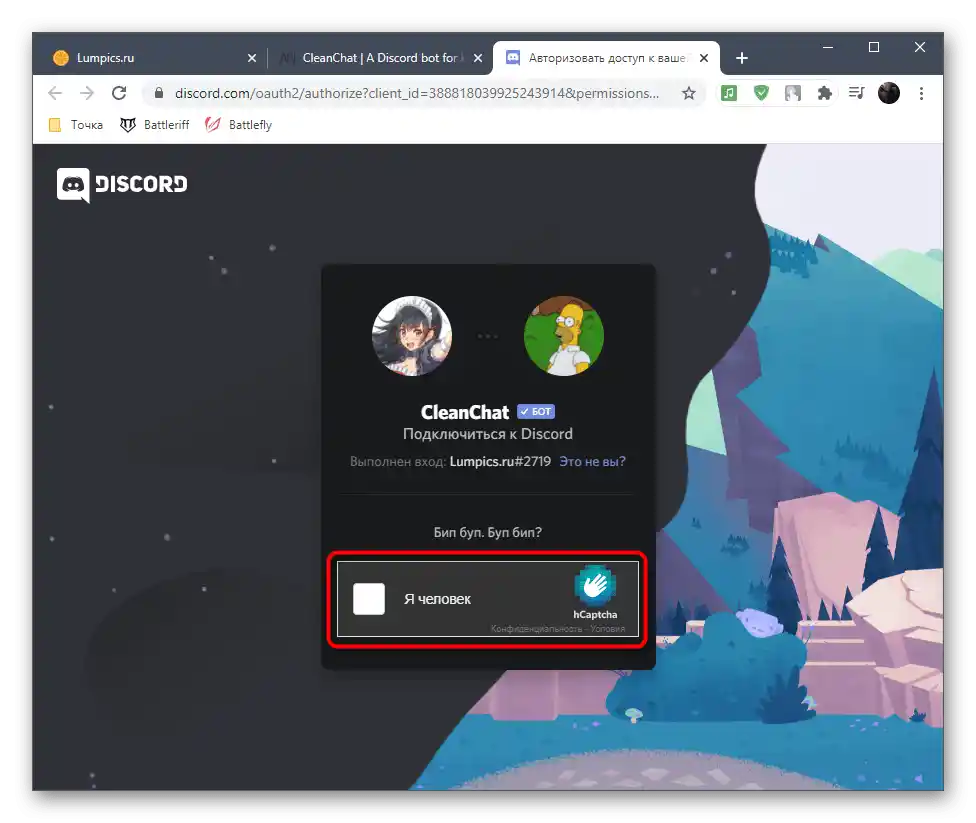
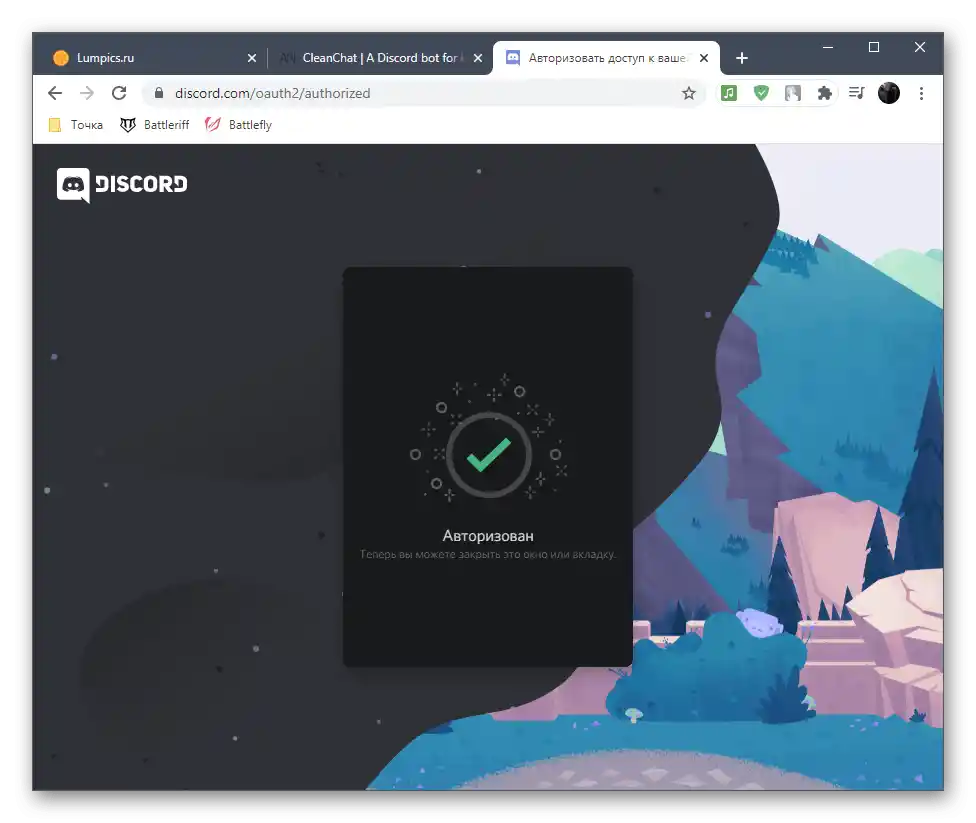
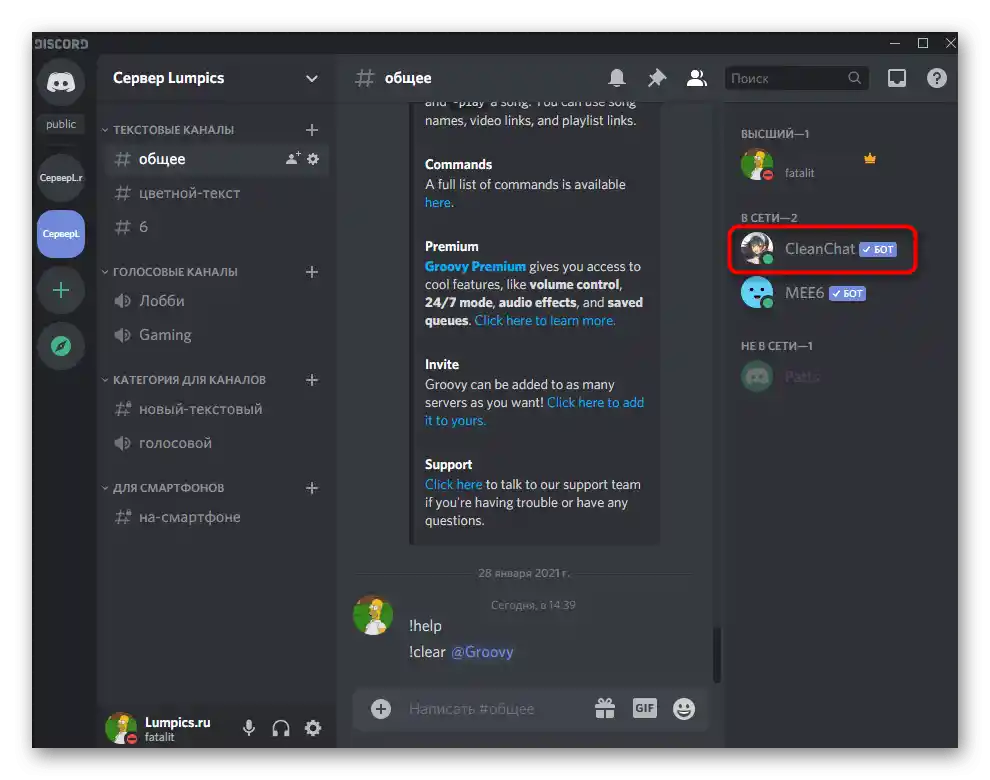
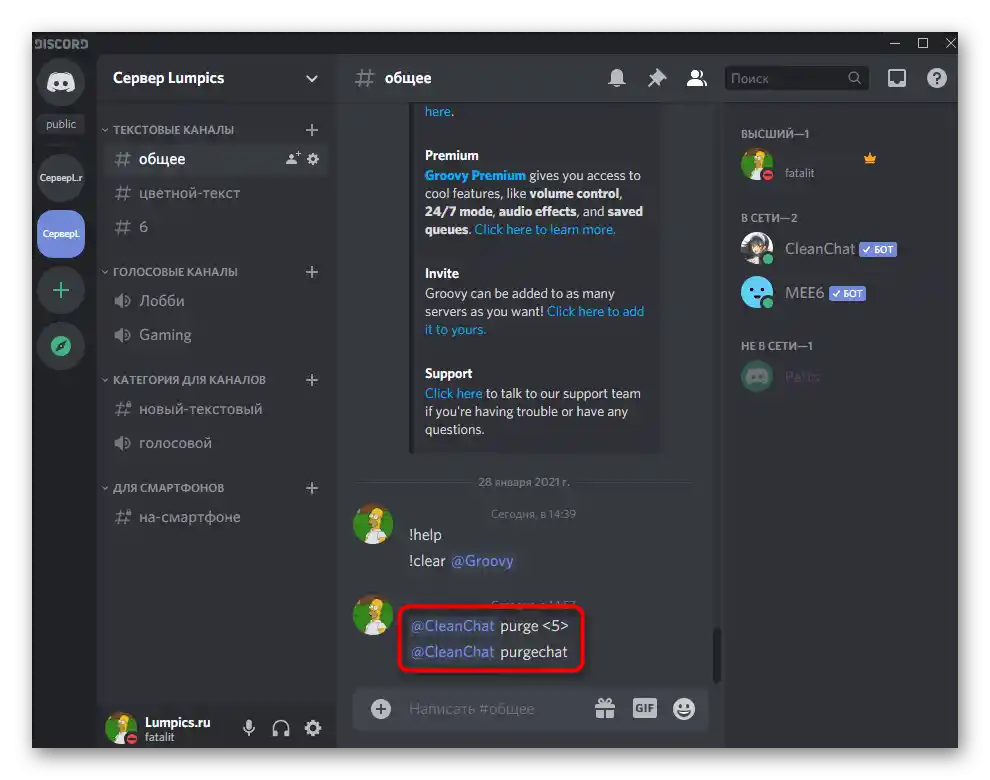
Na zvaničnom sajtu možete dobiti pomoć u korišćenju ovog bota, ako ne želite da se ograničite na brisanje poruka ili ako se prilikom interakcije jave bilo kakve greške čije rešenje treba pronaći.
Način 3: CommandCleanup
Na kraju, razmotrićemo najjednostavnijeg bota sa našeg spiska pod nazivom CommandCleanup. Sam bot dodaje na server samo jednu komandu za čišćenje chata, tako da neće biti problema sa podešavanjem i korišćenjem, čak ni za početnike administratore servera na Discordu.
Dodati CommandCleanup u Discord sa zvaničnog sajta
- Pređite na stranicu bota na otvorenoj platformi i kliknite na dugme "Invite".
- Nakon pojave nove kartice, pratite uputstva za autorizaciju bota na serveru. Detaljnije smo ovaj proces razmatrali na primerima drugih botova u prethodnim načinima.
- Kada se pojavi obaveštenje o uspešnoj autorizaciji, možete zatvoriti pregledač i vratiti se u program za izvođenje sledećih radnji.
- Glavna karakteristika CommandCleanup-a je odsustvo potrebnog prava za ulogu koja se koristi za dozvolu brisanja poruka. Ispravite ovu situaciju klikom na naziv servera, čime otvarate njegovo meni.
- U njemu pronađite stavku "Podešavanja servera".
- Otvorite odeljak "Uloge".
- Tamo ćete videti već postojeću ulogu posebno za ovog bota.Kliknite na nju levim tasterom miša da biste je odabrali.
- U odeljku "Osnovna prava" pronađite "Administrator" i aktivirajte to pravo.
- Sačuvajte promene i zatvorite trenutno prozor sa podešavanjima.
- U tekstualnom čatu koristite komandu
.cleanup 1 allza brisanje jedne poruke. Promenite broj na onoliko poslednjih poruka koliko želite da obrišete u trenutnom čatu. - Nakon aktivacije komande pojaviće se obaveštenje o brisanju.
- Koristite
.cleanup allza kopiranje ovog čata i brisanje starih poruka. - Ova radnja takođe dolazi sa porukom od bota.
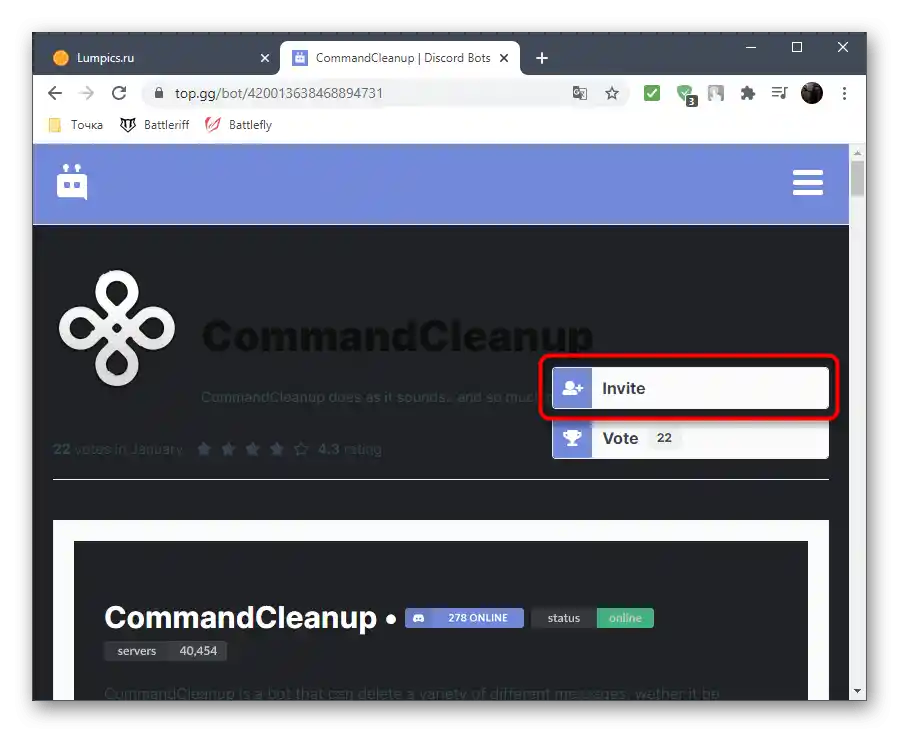
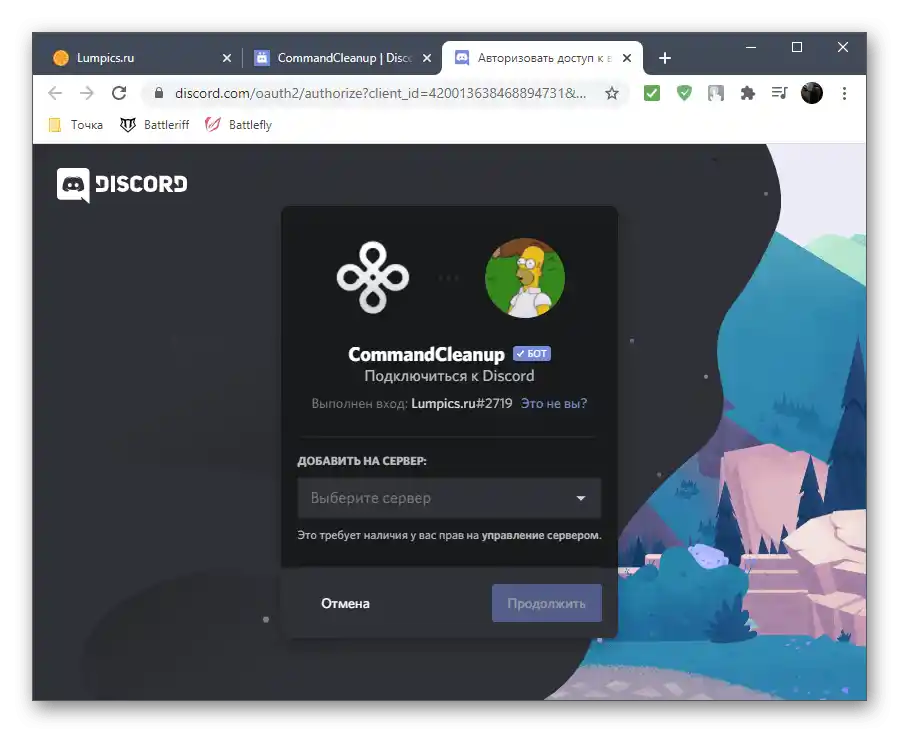
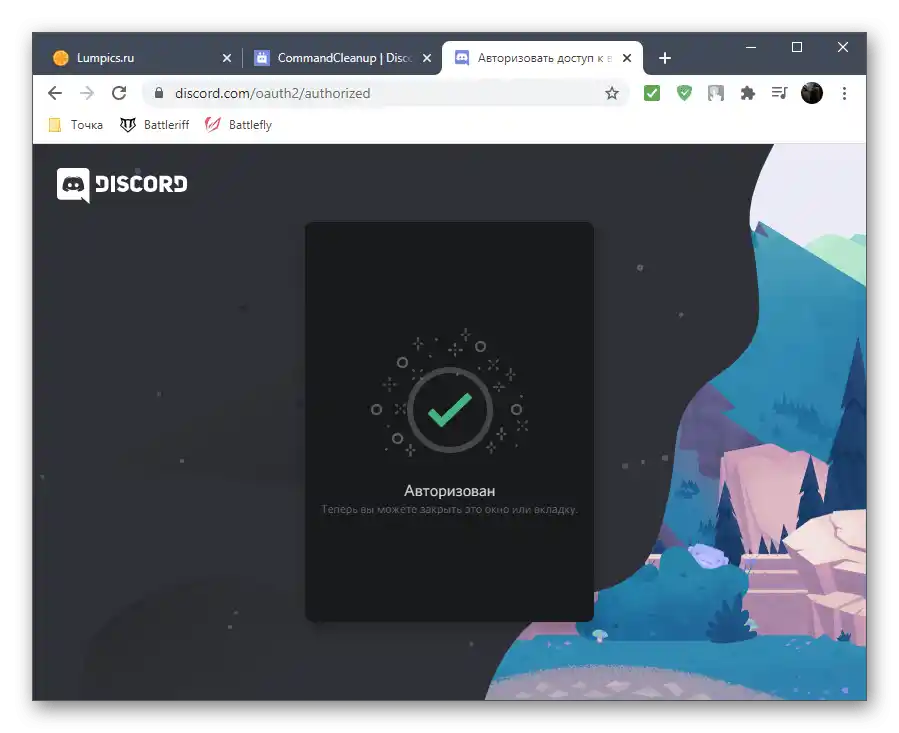
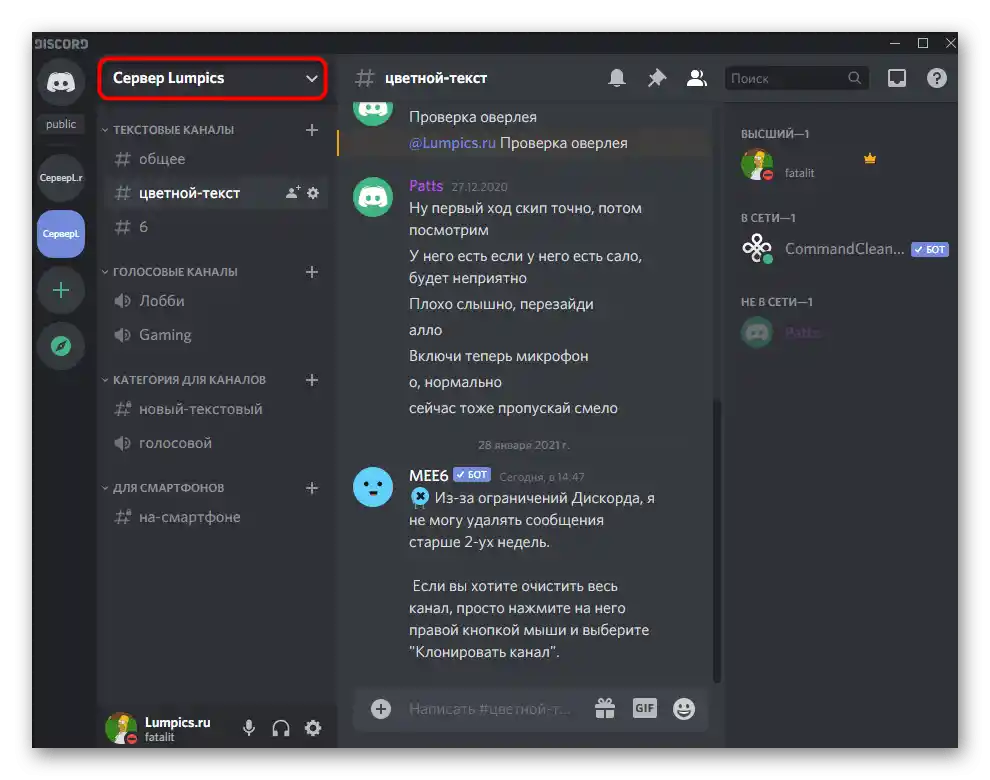
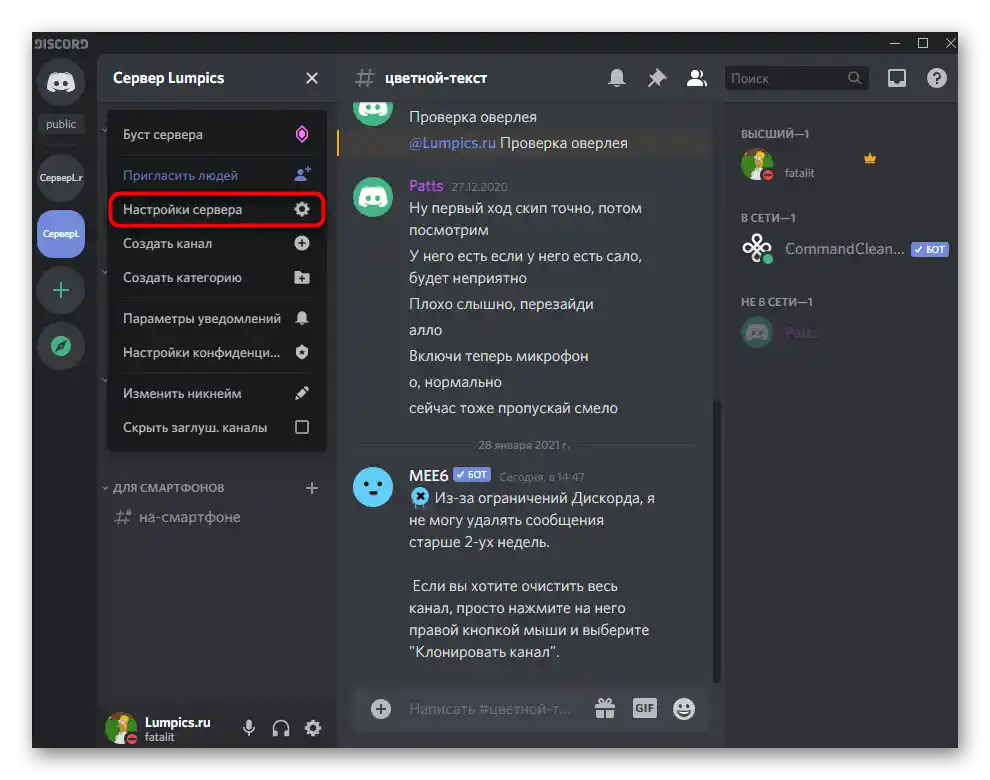
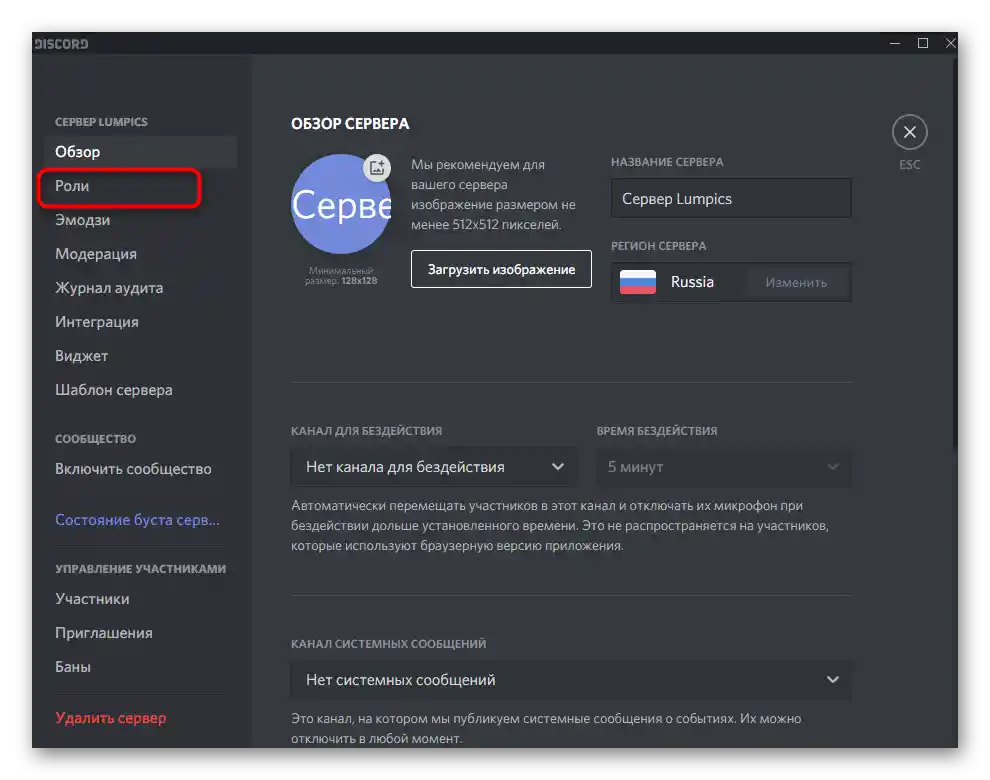
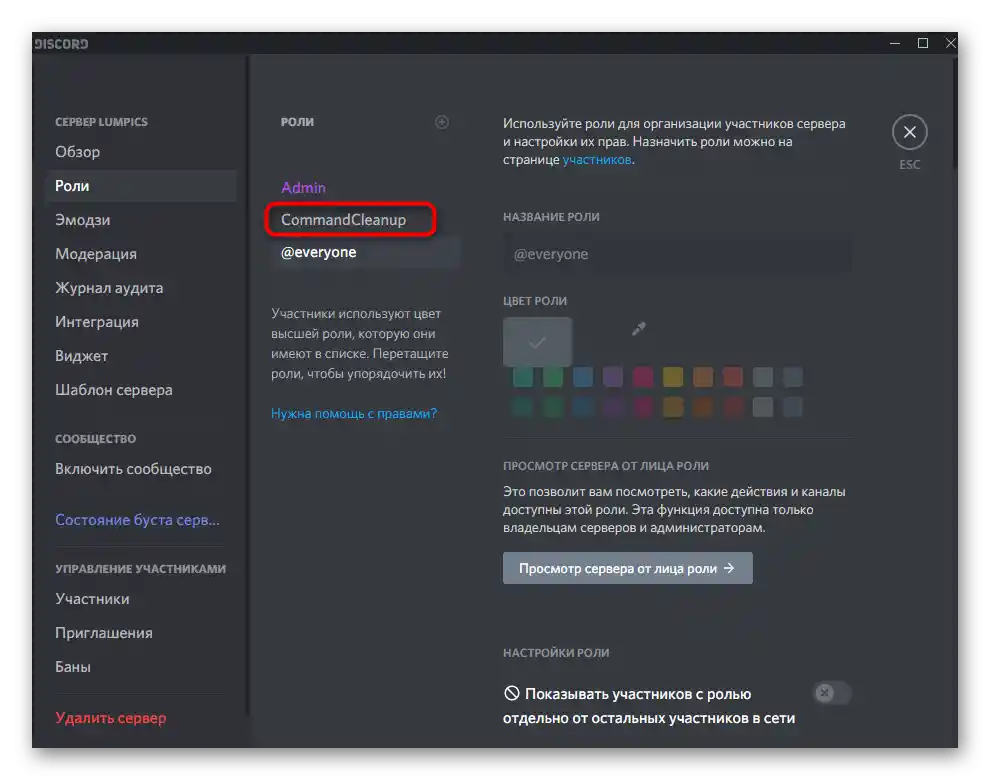
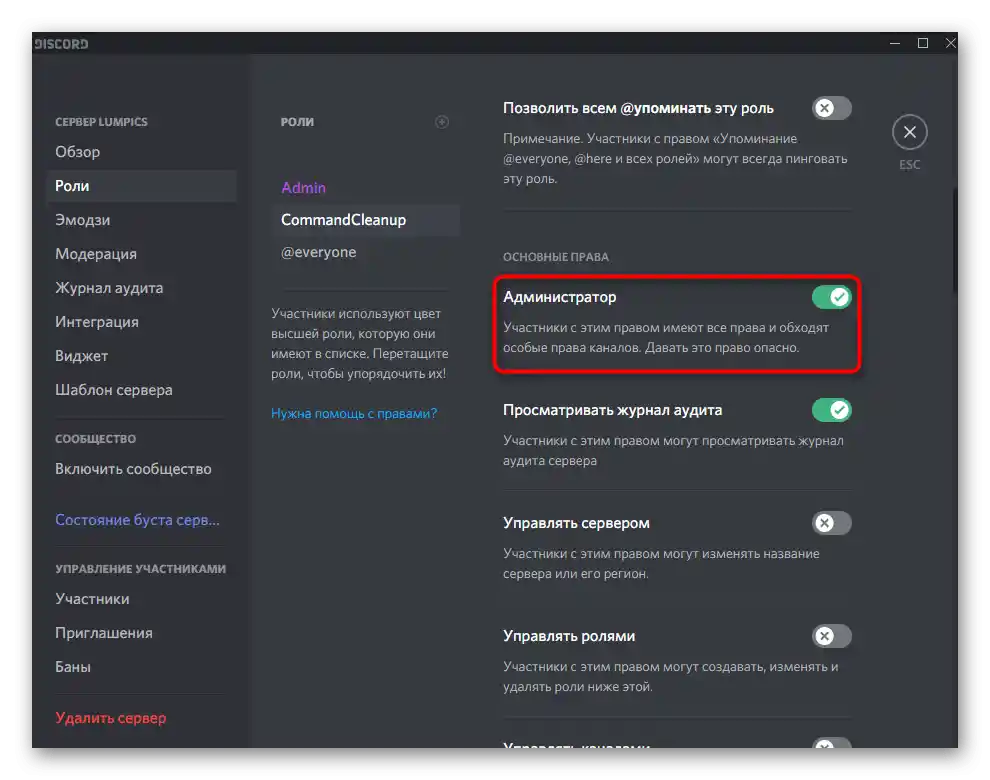
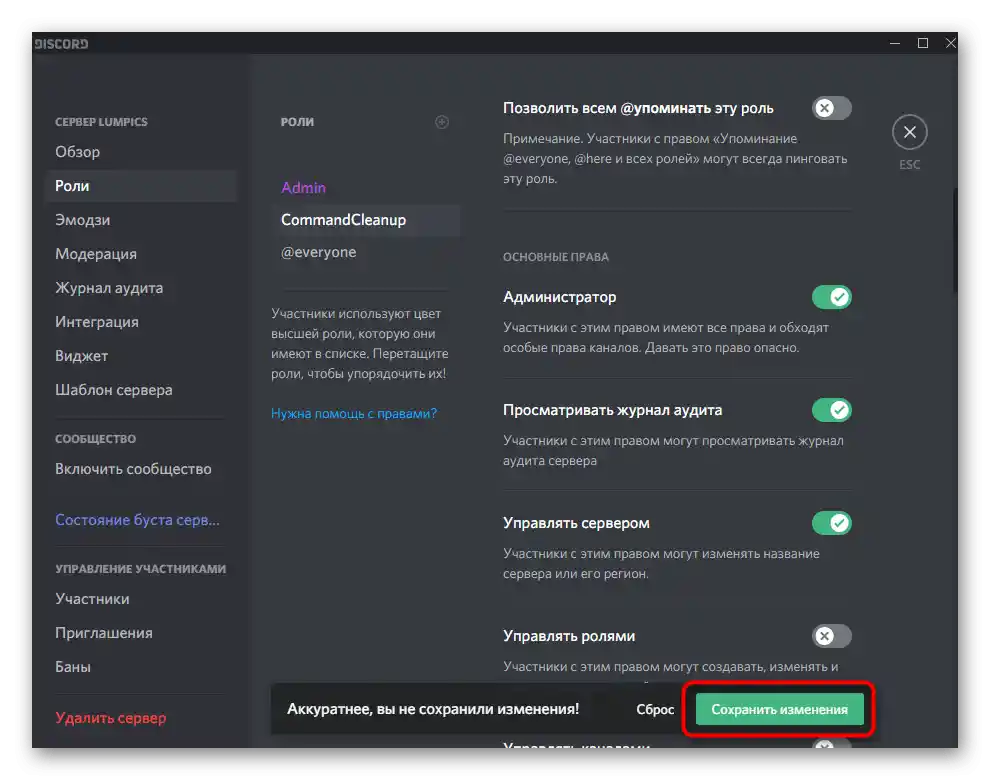
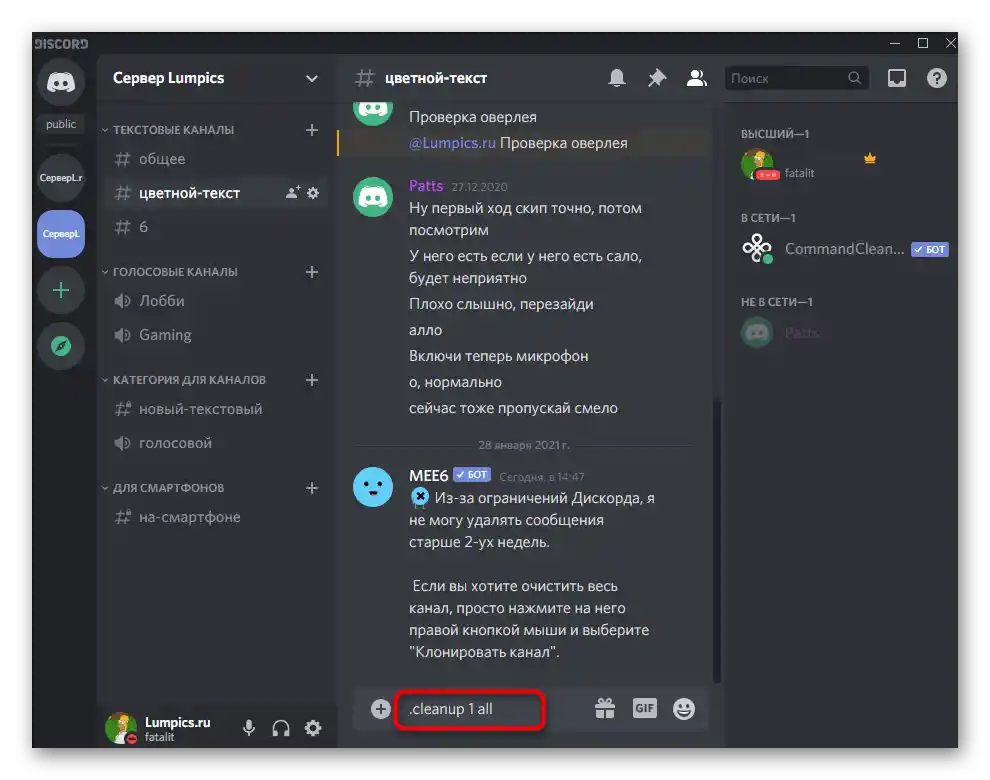
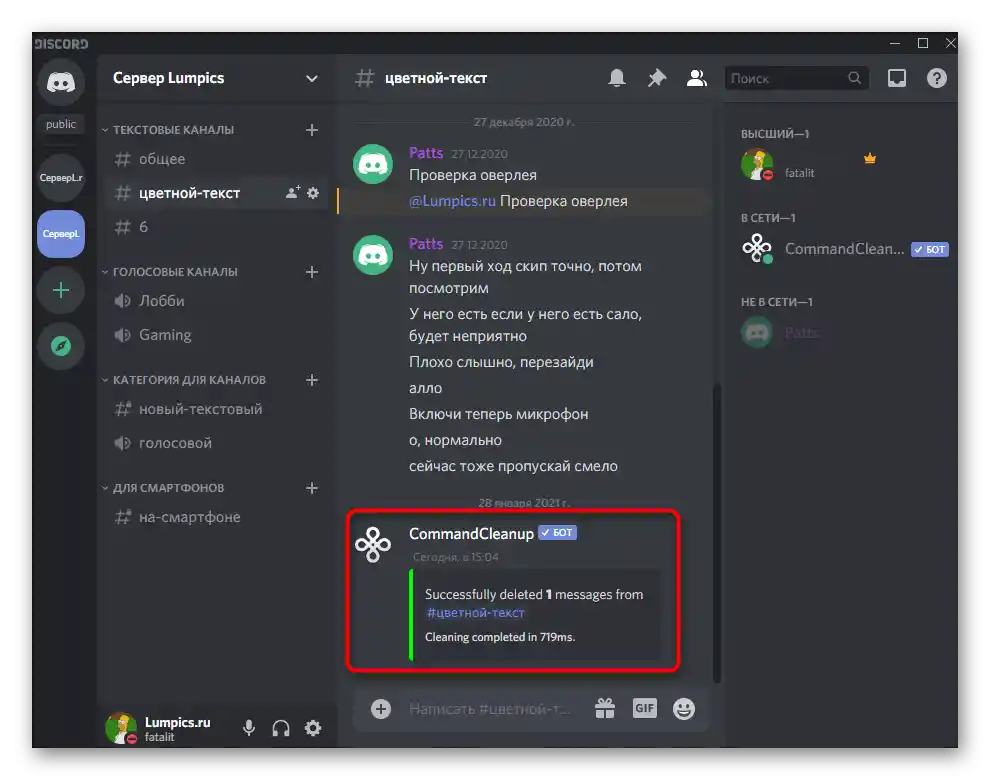
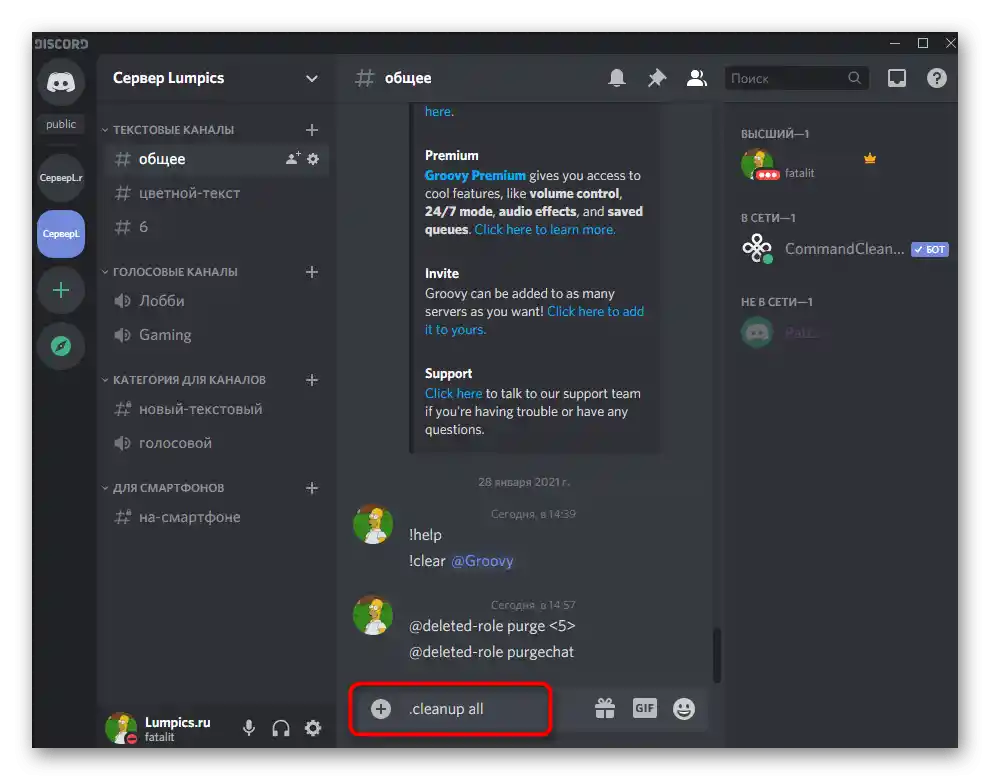
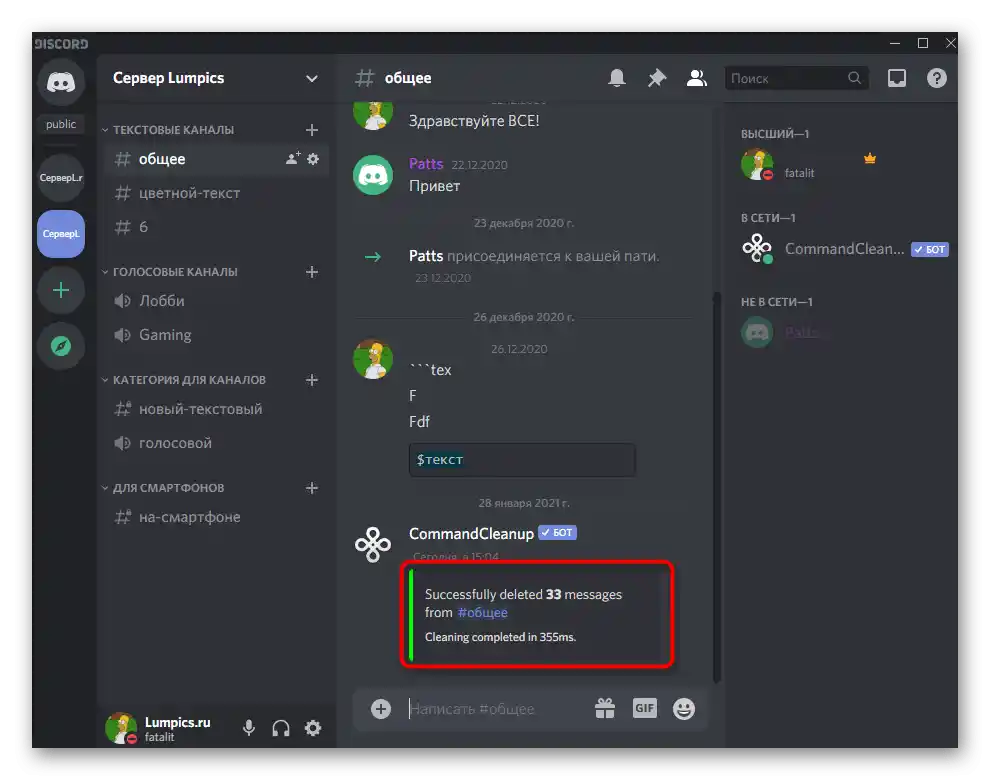
Ako ste na kraju odlučili da botovi za čišćenje čata nisu za vas, pokušajte da se ograničite na ugrađene funkcije u Discord-u koje omogućavaju brisanje razgovora sa korisnicima. O tome govorimo u drugom članku na našem sajtu putem linka ispod.
Više informacija: Brisanje poruka i razgovora u Discord-u